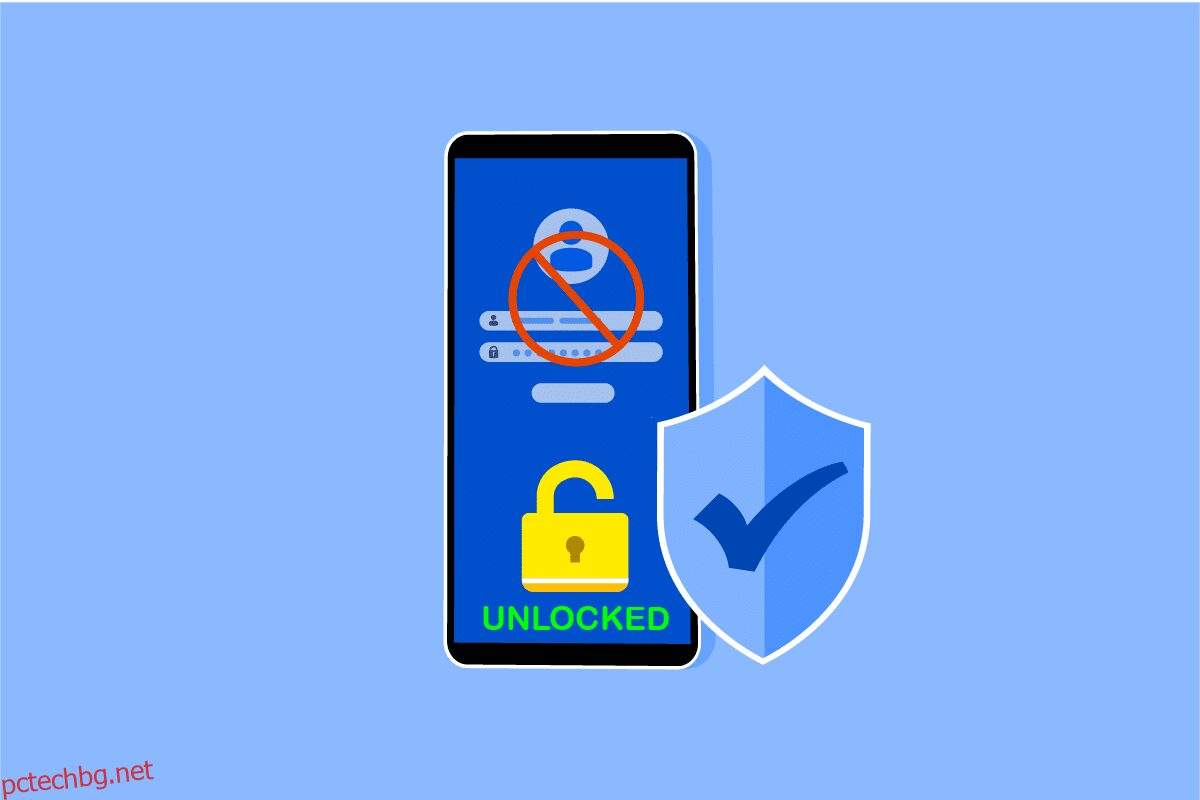В това поколение модерни технологии понякога се заплитаме в ситуации, с които никога не сме се сблъсквали. Смартфонът е устройство, което използваме ежедневно с часове за лични, работни и развлекателни цели. И понякога сме склонни да забравяме някои основни неща, които могат да нарушат рутината ни, като например да не можем да отключим смартфона си с Android. Може да изглежда абсурдно, но забравянето на парола на телефона за отключване на смартфон се случва на почти всеки от време на време. Освен това има и други безброй причини да се сблъскате с проблеми с отключването на телефона. Но можете да се измъкнете от тази ситуация, като прочетете тази статия, която ще ви насочи да се научите да отключвате телефон с Android без парола. Така че, пригответе се да научите подробно решенията за това как да отключите телефон с Android, без да използвате паролата.
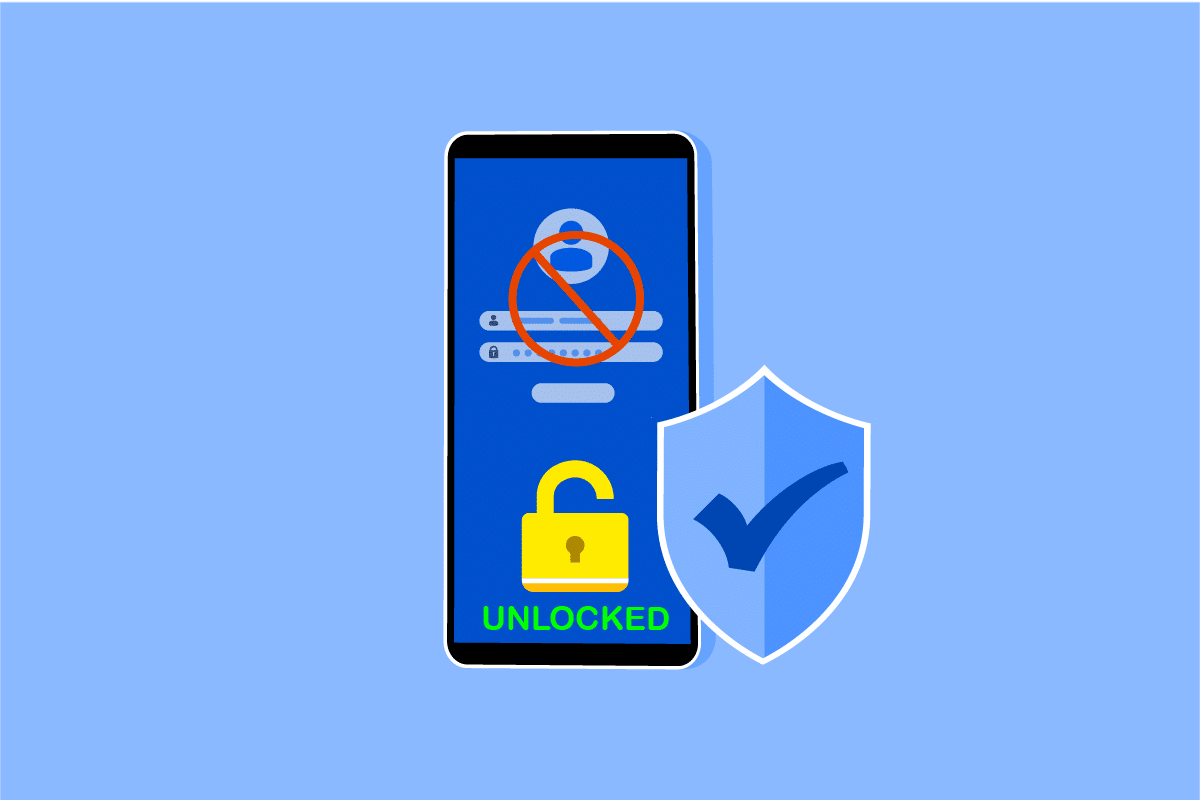
Съдържание
Как да отключите Android телефон без парола
Нека първо да видим някои от причините за невъзможността да отключите смартфона си с Android.
- Наскоро променихте паролата си и не помните новата парола.
- Грешка в фабричните настройки може да доведе до грешка с невалидна парола на вашия смартфон.
- Също така, актуализация на софтуера може да предизвика технически проблем в операционната система, в резултат на което телефонът ви с Android не приема паролата за отключване.
Това са някои от често срещаните причини, водещи до появата на споменатата грешка на вашето устройство с Android. Сега нека стигнем до методите, които ще ви помогнат да отключите Android телефон без парола.
Забележка: Тъй като смартфоните нямат едни и същи опции за настройки, те варират от производител до производител. Следователно, уверете се, че настройките са правилни, преди да промените каквито и да е на вашето устройство. Предстоящите стъпки бяха извършени на Samsung Galaxy M31 за илюстративни цели.
Метод 1: Използвайте скенер за пръстови отпечатъци
Можете лесно да отключите телефона си с Android без парола с вградения скенер за пръстови отпечатъци на вашия смартфон с Android. Следвайте стъпките по-долу, за да направите същото:
1. Отворете приложението Настройки на телефона си с Android.
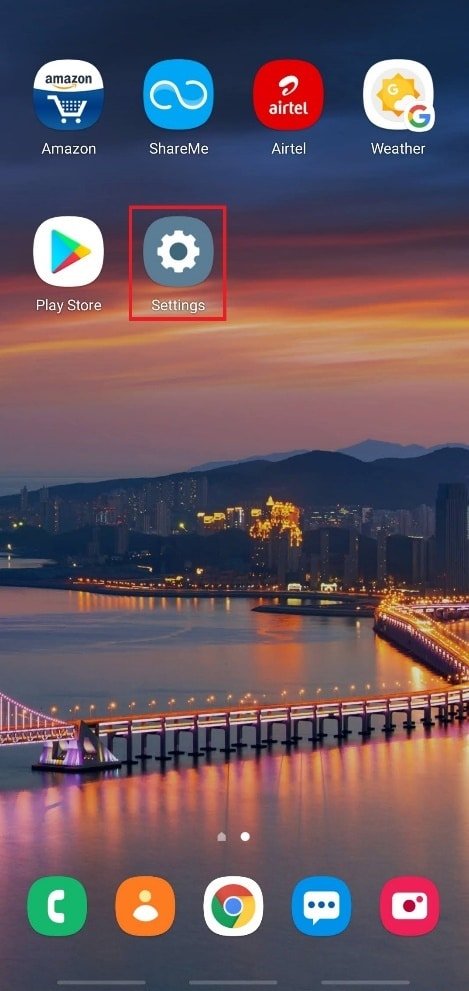
2. Превъртете надолу и докоснете опцията Биометрия и сигурност от списъка.

3. Докоснете опцията Fingerprints, както е показано по-долу.
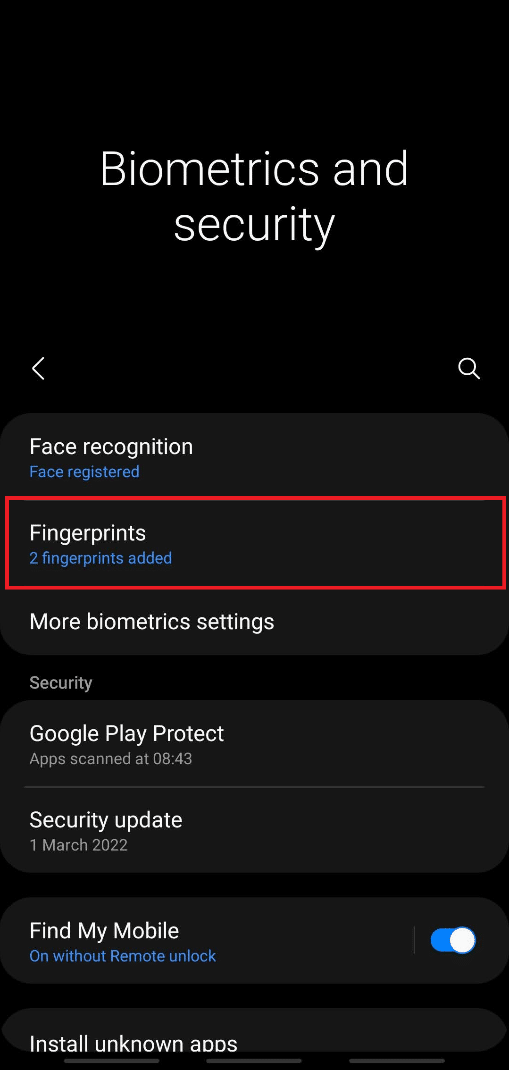
4. Въведете текущата си парола, за да продължите напред.
5. Докоснете опцията Добавяне на пръстов отпечатък.
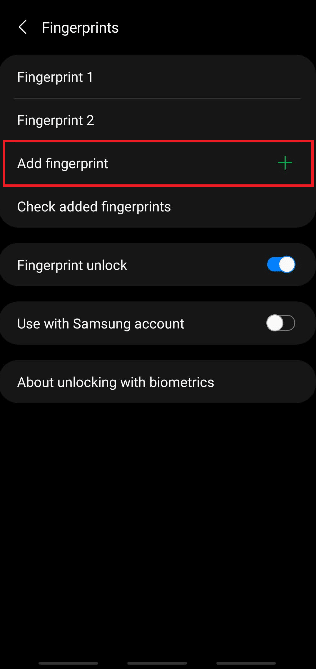
6. Сега сканирайте пръстовия си отпечатък, както е указано на екрана.
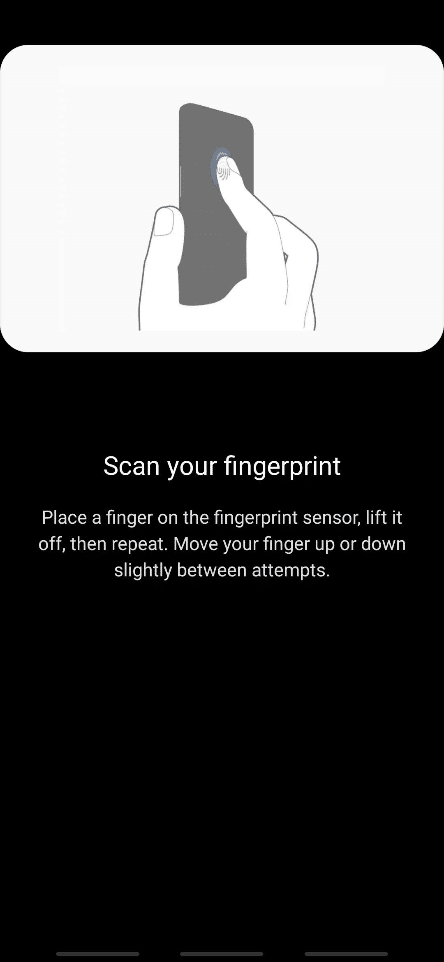
7. Уверете се, че пръстът ви покрива целия сензор, докато добавяте пръстовия отпечатък към устройството си.
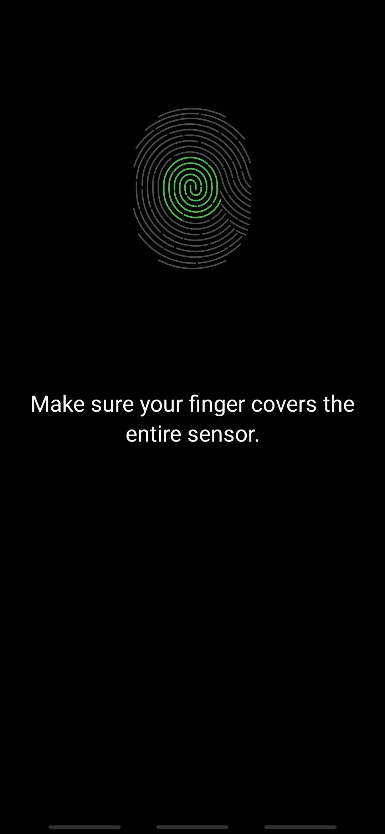
8. След като приключите, ще видите съобщението за добавен пръстов отпечатък на екрана. Докоснете Готово, за да излезете.
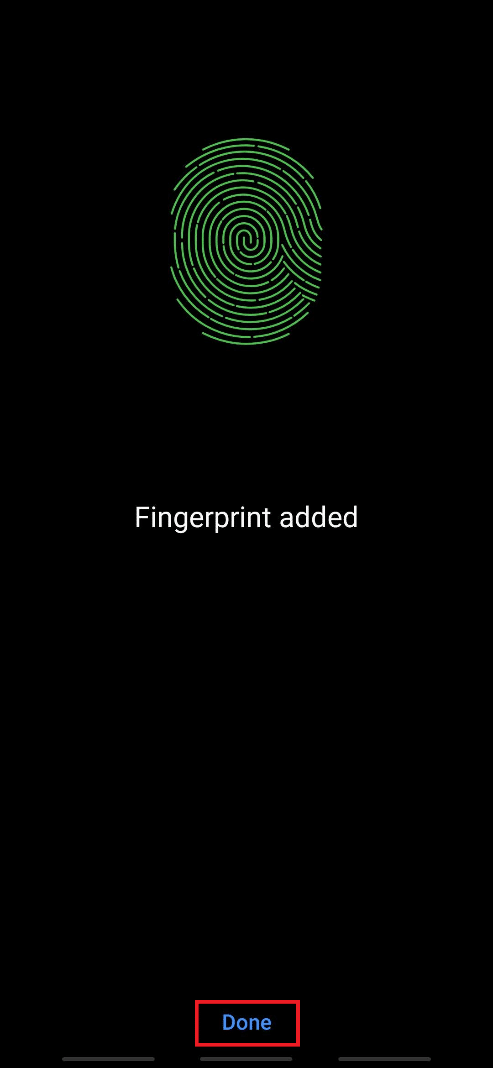
Сега можете да отключите телефона си с помощта на сензора за пръстови отпечатъци и добавения пръстов отпечатък на вашия телефон с Android.
Метод 2: Използвайте отключване с лице
Заедно със скенера за пръстови отпечатъци, най-новите смартфони имат функцията за отключване с лице за отключване. Освен това повишава нивото на сигурност и намалява шансовете за нарушаване на сигурността на вашия смартфон. Вашите уникални данни за лице се събират и прилагат от вашия телефон, за да активирате тази функция. Ако вашето устройство поддържа отключване с лице, следвайте следващите стъпки, за да активирате тази функция за отключване на телефон с Android без парола.
1. Отворете приложението Настройки и отворете менюто Биометрия и сигурност.
2. Докоснете опцията за разпознаване на лица.
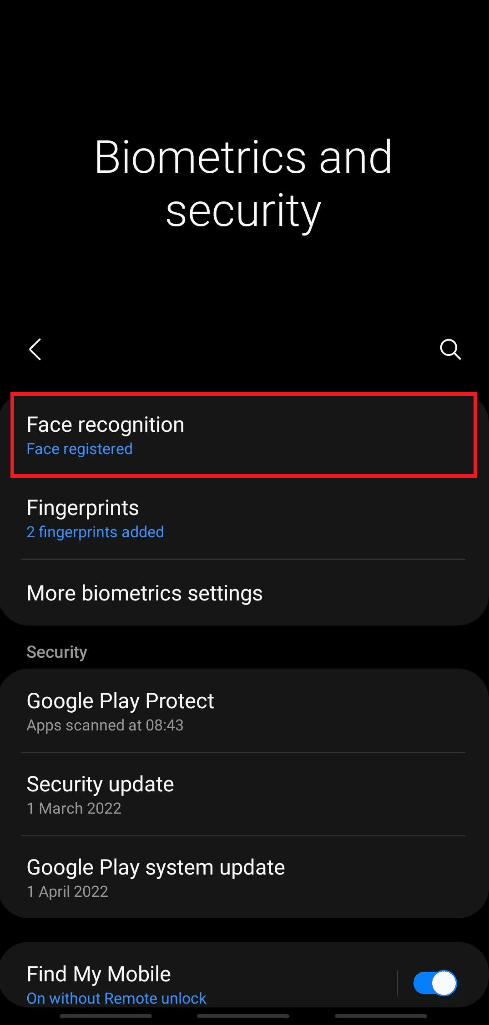
3. Въведете текущата си парола, за да продължите напред.
4. Докоснете опцията Регистриране на лице.
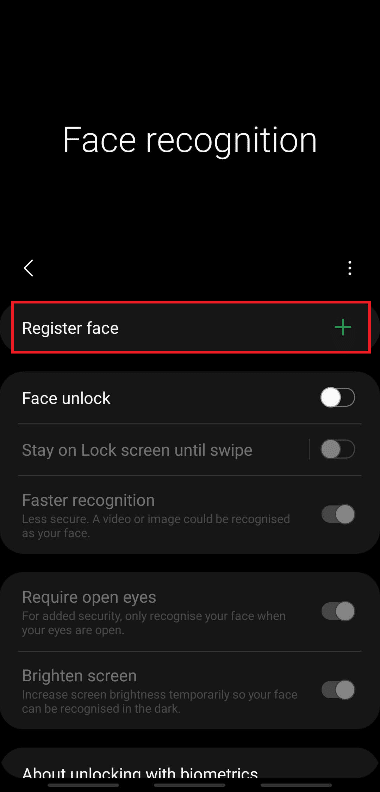
5. Докоснете Продължи.
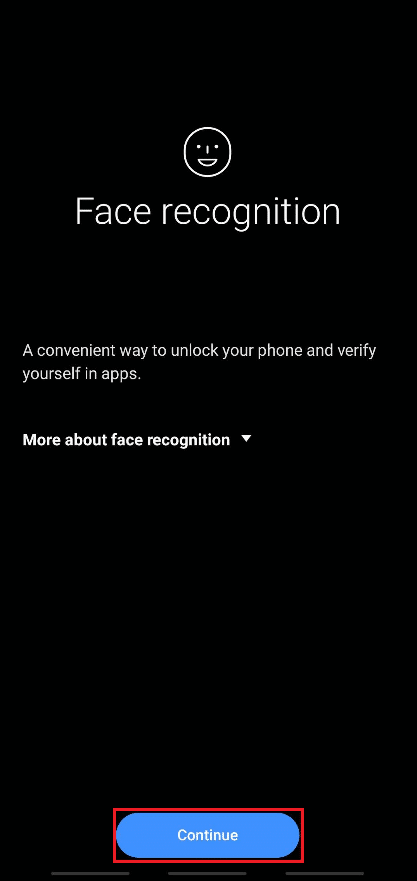
6. Следвайте инструкциите на екрана, за да завършите настройката за разпознаване на лица. Накрая данните за лицето ви ще бъдат добавени към телефона ви и можете лесно да отключите телефона си с функцията за отключване с лице.
Метод 3: Използвайте Smart Lock
Функцията за интелигентно заключване е налична на устройства с Android с версия 5.0 или по-нова. Тази функция позволява на потребителите на телефони да държат телефона отключен при определени условия. Обикновено има три опции, които могат да се използват, за да запазите телефона си отключен:
- Откриване върху тялото
- Доверени места
- Доверени устройства
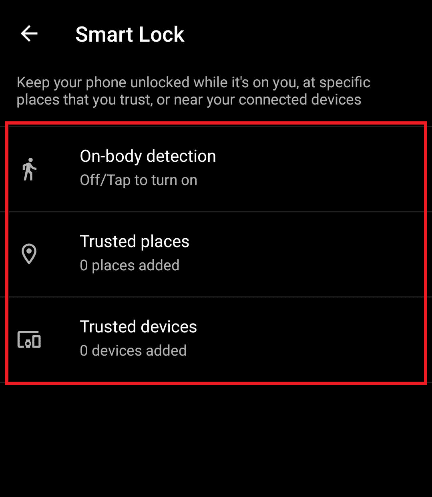
Вариант I: Откриване върху тялото
Тази функция позволява на телефона ви да остане отключен, докато не е в движение, като в джоба ви, докато вървите. Може да остане отключен за максимум 4 часа в движение или докато не го оставите в неактивен режим преди 4 часа.
1. Отворете приложението Настройки и докоснете опцията за заключен екран.
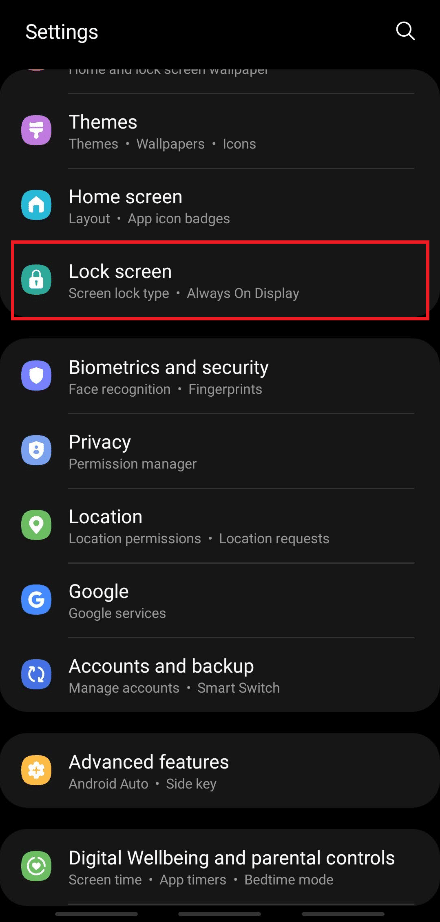
2. Докоснете опцията Smart Lock, както е показано.
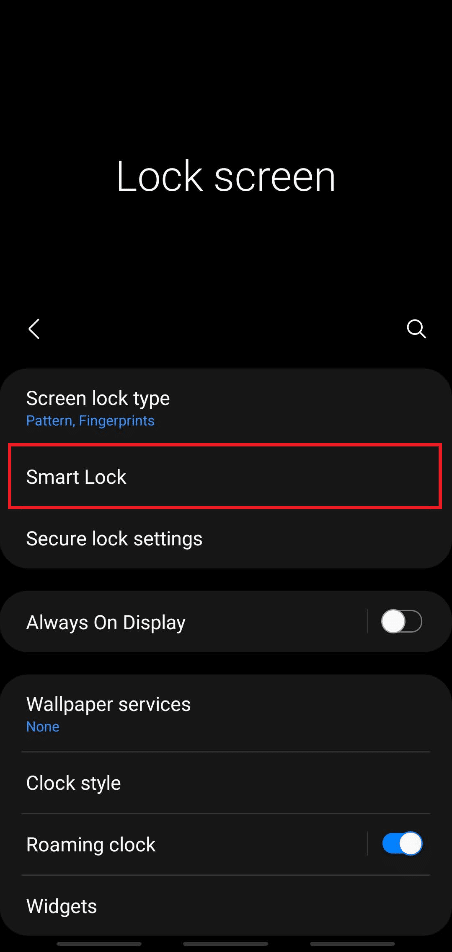
3. Въведете текущата си парола, за да продължите напред.
4. Сега докоснете опцията за откриване на тялото от екрана на менюто Smart Lock.
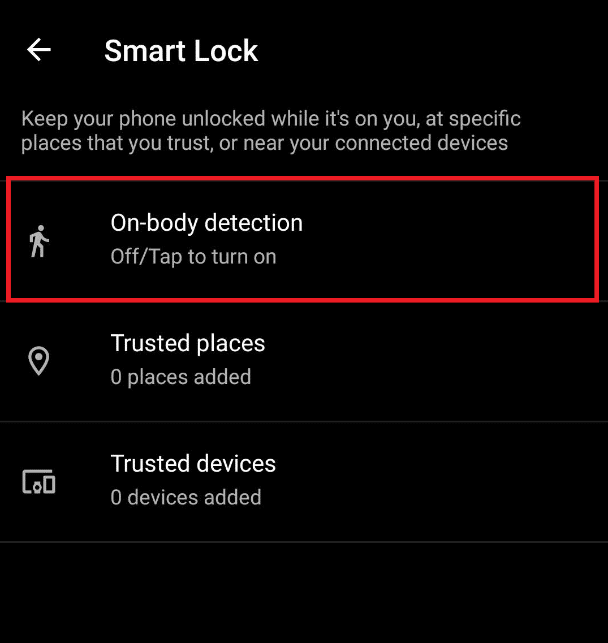
5. Докоснете опцията за превключване Използване на откриване върху тялото, както е показано.
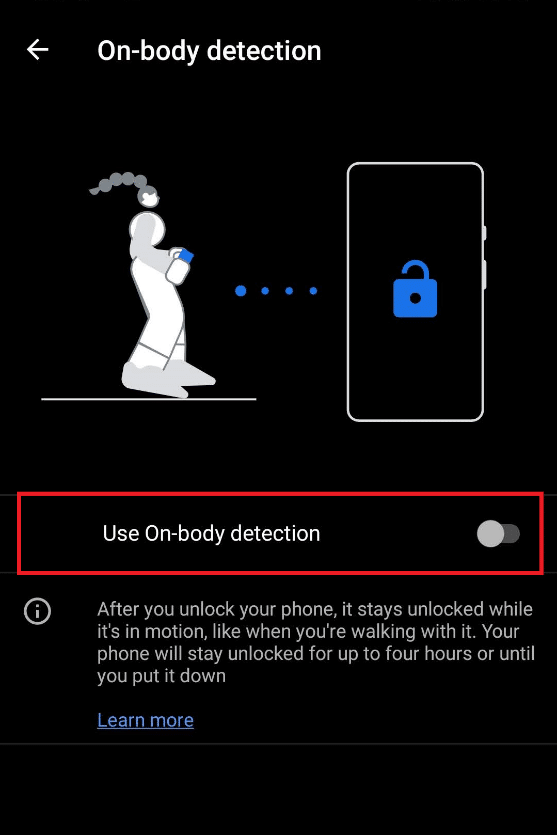
6. Докоснете ПРОДЪЛЖИ за изскачащия прозорец, в който се казва: Имайте предвид съобщението за отказ от отговорност, както е показано по-долу.
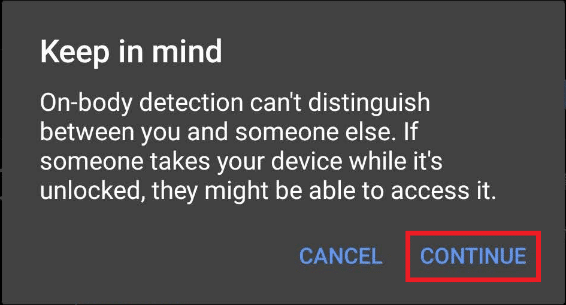
Вариант II: От доверени места
Можете също да добавите място, където искате да държите телефона си отключен за лесен достъп и по-малко време за непрекъснато отключване. На вашето работно място или на друго място, което искате да посочите, следвайте стъпките по-долу, за да внедрите и използвате тази функция.
1. Стигнете до менюто Smart Lock, както е обсъдено по-горе в опция I.
2. Докоснете опцията Доверени места от екрана на менюто Smart Lock.
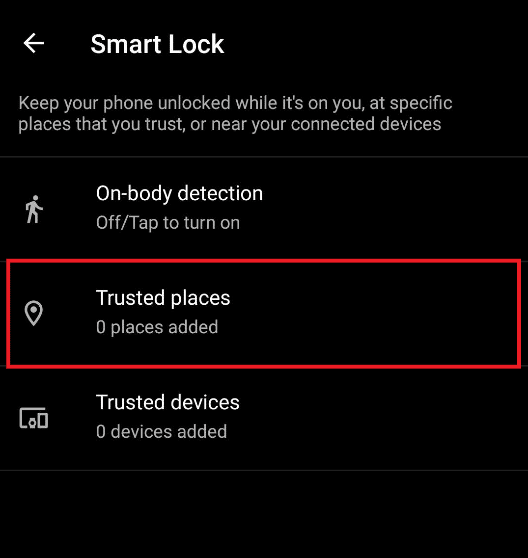
3. Докоснете OK за изскачащия прозорец, който казва: За по-добро изживяване включете местоположението на устройството, което използва услугата за местоположение на Google.
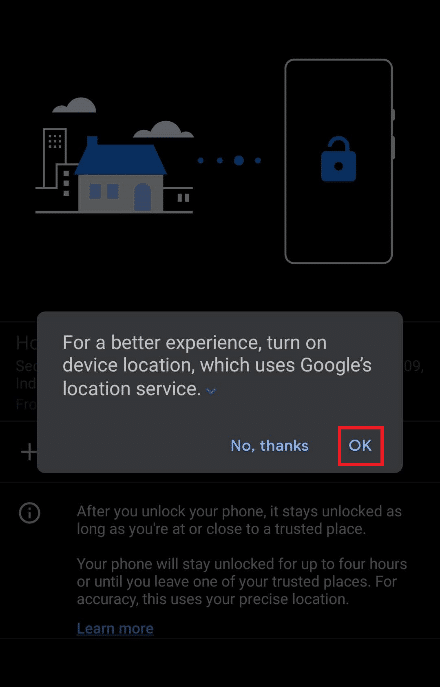
4. Докоснете опцията Добавяне на надеждни места, както е показано.
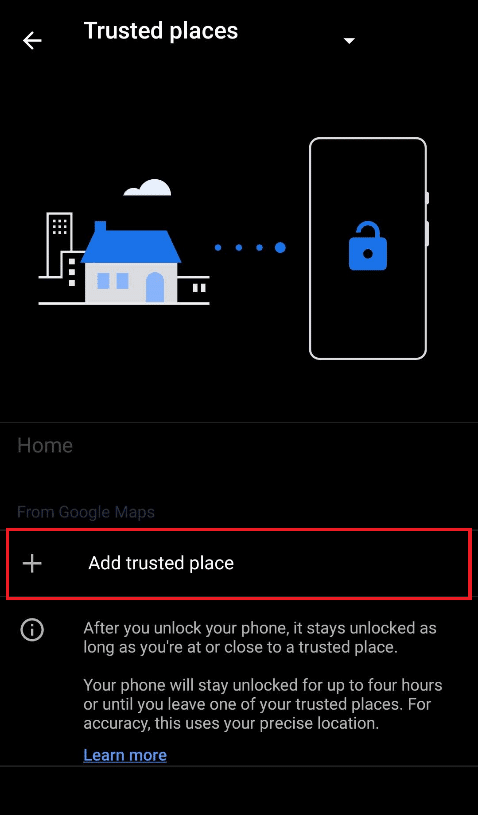
5. Ще бъдете насочени към екрана с включени Google Maps. Открийте желаното място на картата и го докоснете.
6. Ако желаете, можете също да преименувате името на надеждното място и да натиснете OK.
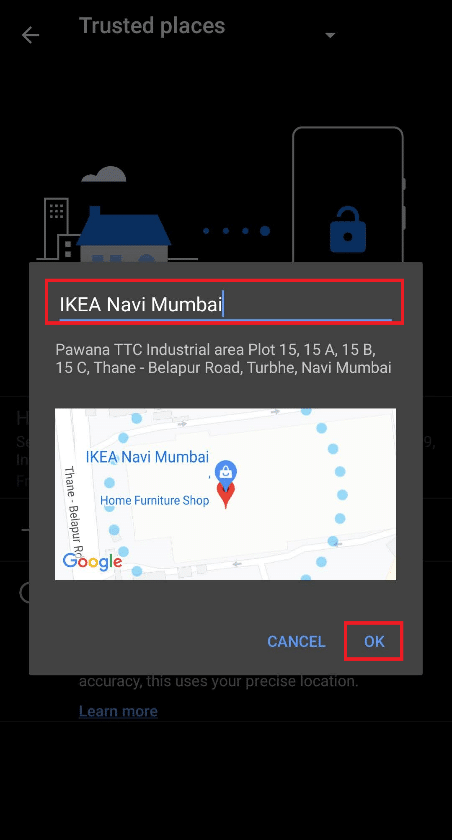
7. Ще бъде добавено новото надеждно място, където телефонът ви ще остане отключен.
Вариант III: От надеждни устройства
С тази функция можете да държите телефона си отключен, докато е свързан с някои други устройства, като други телефони, смарт часовници, Bluetooth слушалки или високоговорители и т.н. След като отключите телефона си, той ще остане отключен в продължение на 4 часа или докато свързаното устройство не бъде изключен.
1. Стигнете до менюто Smart Lock, както е обсъдено по-горе в опция I.
2. Докоснете опцията Доверени устройства от екрана на менюто Smart Lock.
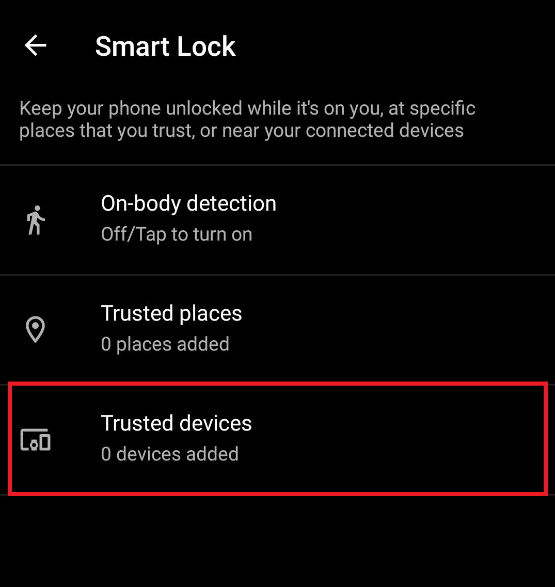
3. Докоснете опцията Добавяне на надеждно устройство.
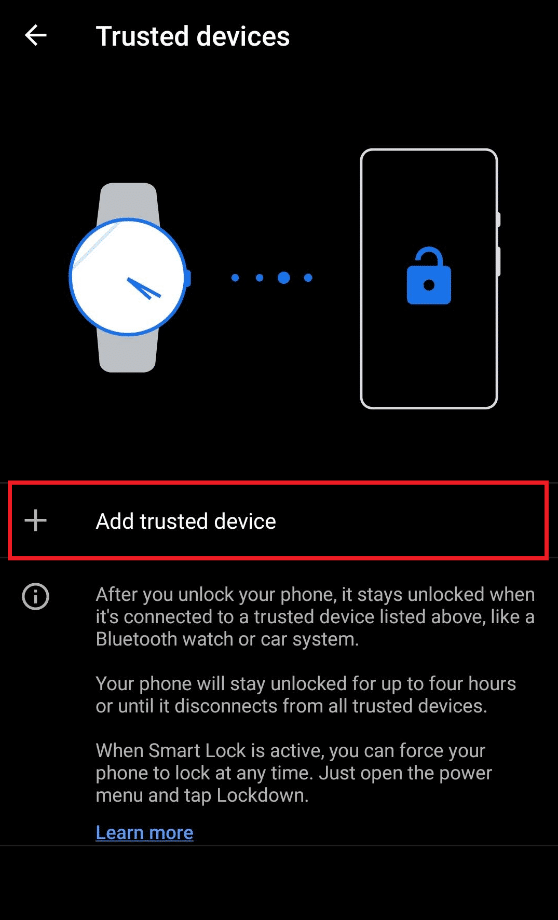
4. Докоснете Сдвояване на ново устройство.
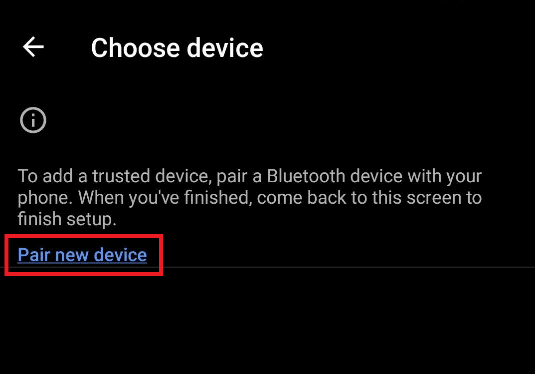
5. Докоснете опцията за превключване на Bluetooth, за да включите Bluetooth, за да се свържете с устройства в близост.
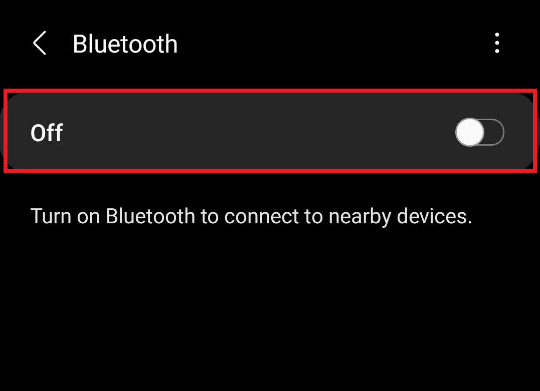
6. Свържете желаното устройство.
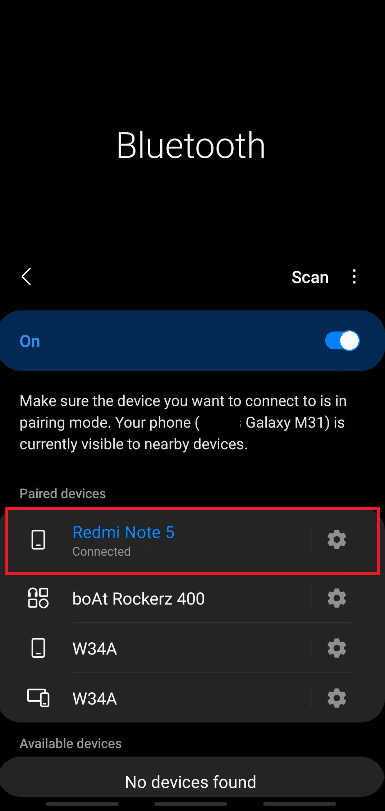
7. Докоснете ДОБАВЯВАНЕ за изскачащия прозорец, в който се казва: Добавяне на доверено устройство? както е показано по-долу.
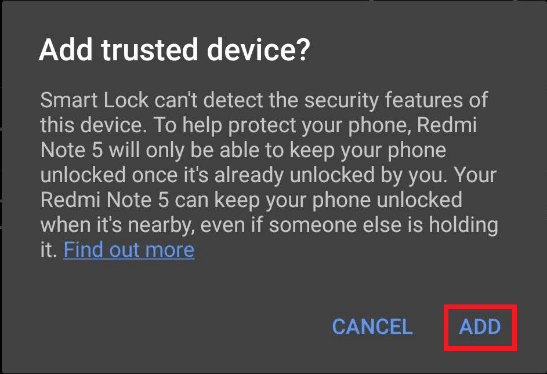
8. Новото надеждно устройство ще бъде добавено, за да поддържа телефона ви отключен, когато е свързан с него.
Метод 4: Използвайте функцията Samsung Find My Mobile (за устройства на Samsung)
Ако използвате смартфон Samsung и искате да отключите телефон с Android без парола, имате късмет. Samsung предоставя функция, наречена Find My Mobile, която може да бъде достъпна от вашия акаунт в Samsung. Помага ви да осъществявате достъп и да извършвате различни действия на вашето устройство отдалечено от компютър. Следвайте предстоящите стъпки, за да научите как точно да направите това.
1. Отворете приложението Настройки и отворете менюто Биометрия и сигурност, както беше обсъдено по-горе.
2. Сега превъртете надолу и докоснете опцията за превключване Find My Mobile, както е показано по-долу.
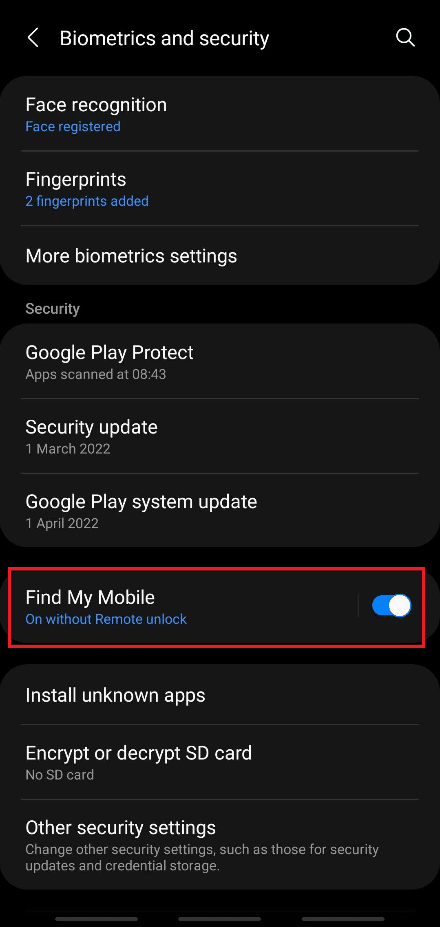
3. Докоснете превключвателя за Дистанционно отключване.
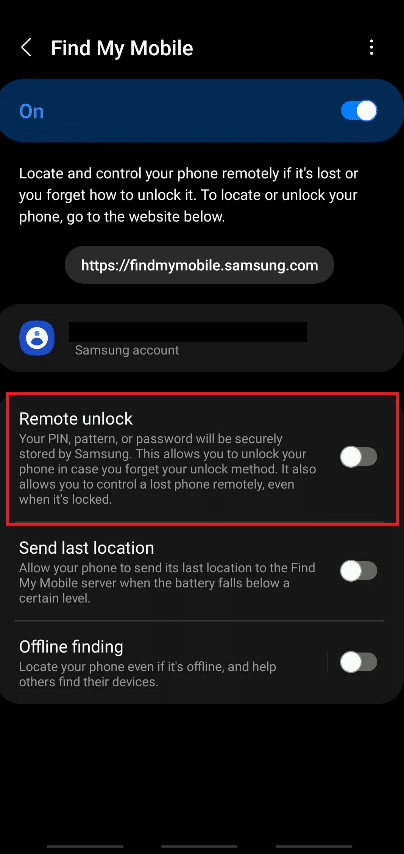
4. Докоснете Съгласен за изскачащия прозорец, който гласи: Архивиране на вашия шаблон?
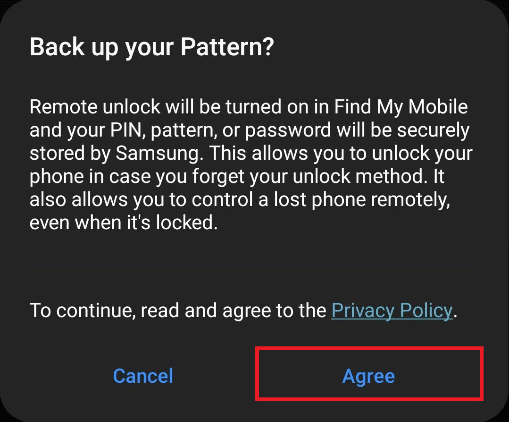
5. Вашият телефон ще бъде архивиран и превключвателят за дистанционно отключване ще бъде включен.
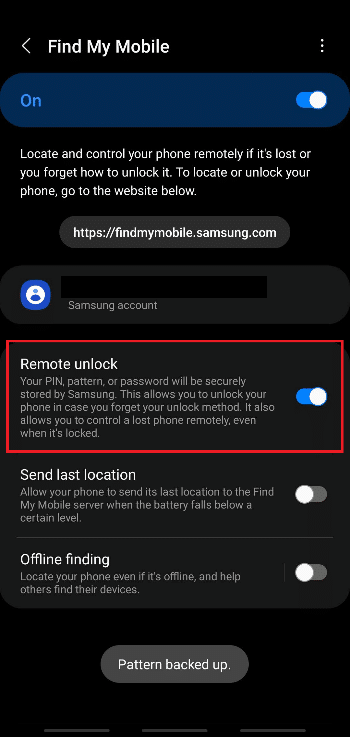
6. Сега отворете страницата за влизане в акаунта на Samsung в браузъра на вашия настолен компютър.
7. Влезте в акаунта си в Samsung с вашия имейл или телефонен номер и парола.
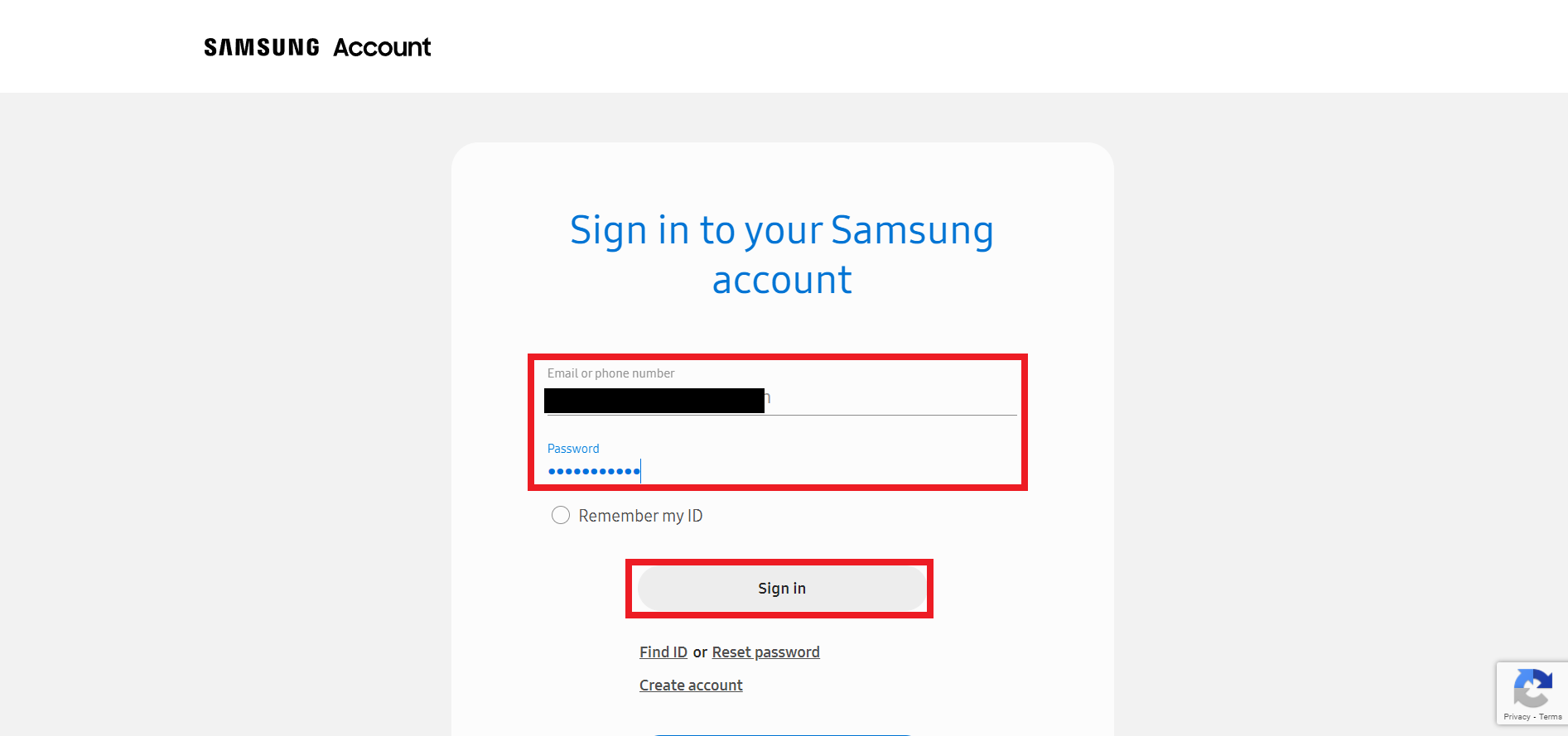
8. Вашият телефон Samsung ще получи код за потвърждение, за да потвърди процеса на проверка в две стъпки. Въведете кода в маркираното поле, както е показано по-долу, и щракнете върху Потвърди.

9. Ще бъдете пренасочени към страницата на вашия Samsung Моят акаунт.
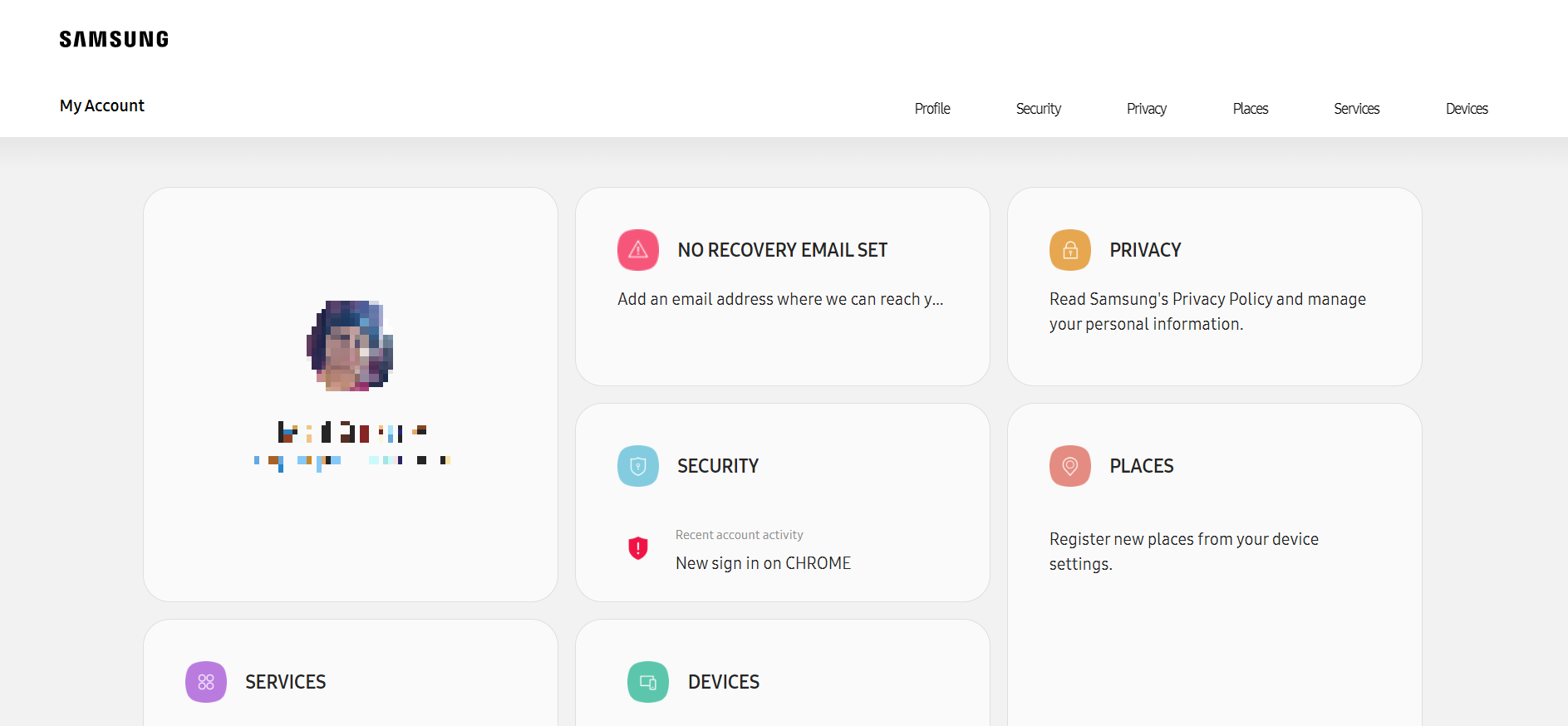
10. Превъртете надолу и щракнете върху плочката УСТРОЙСТВА, както е показано по-долу.
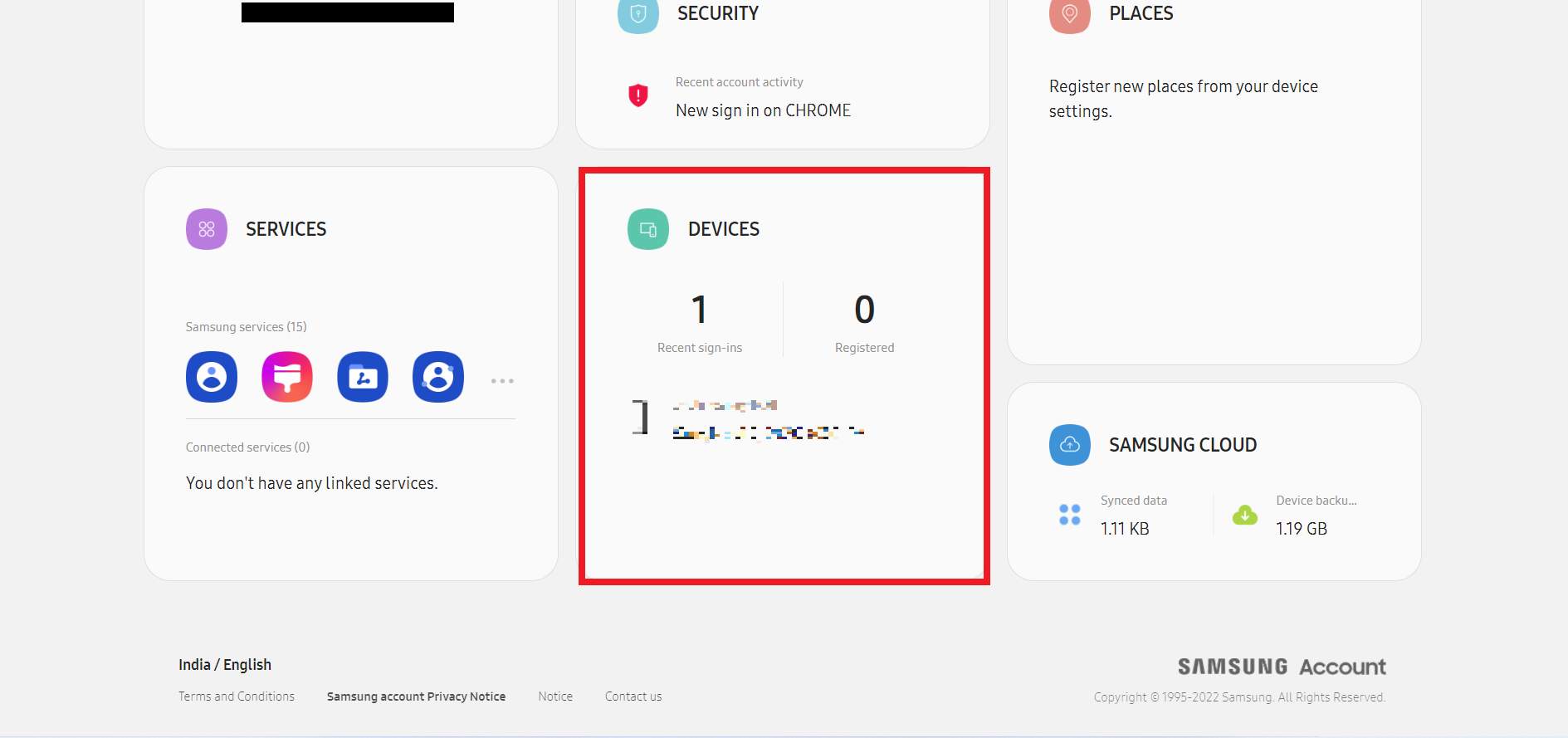
11. Сега щракнете върху опцията Find My Mobile под Намерете вашите устройства.
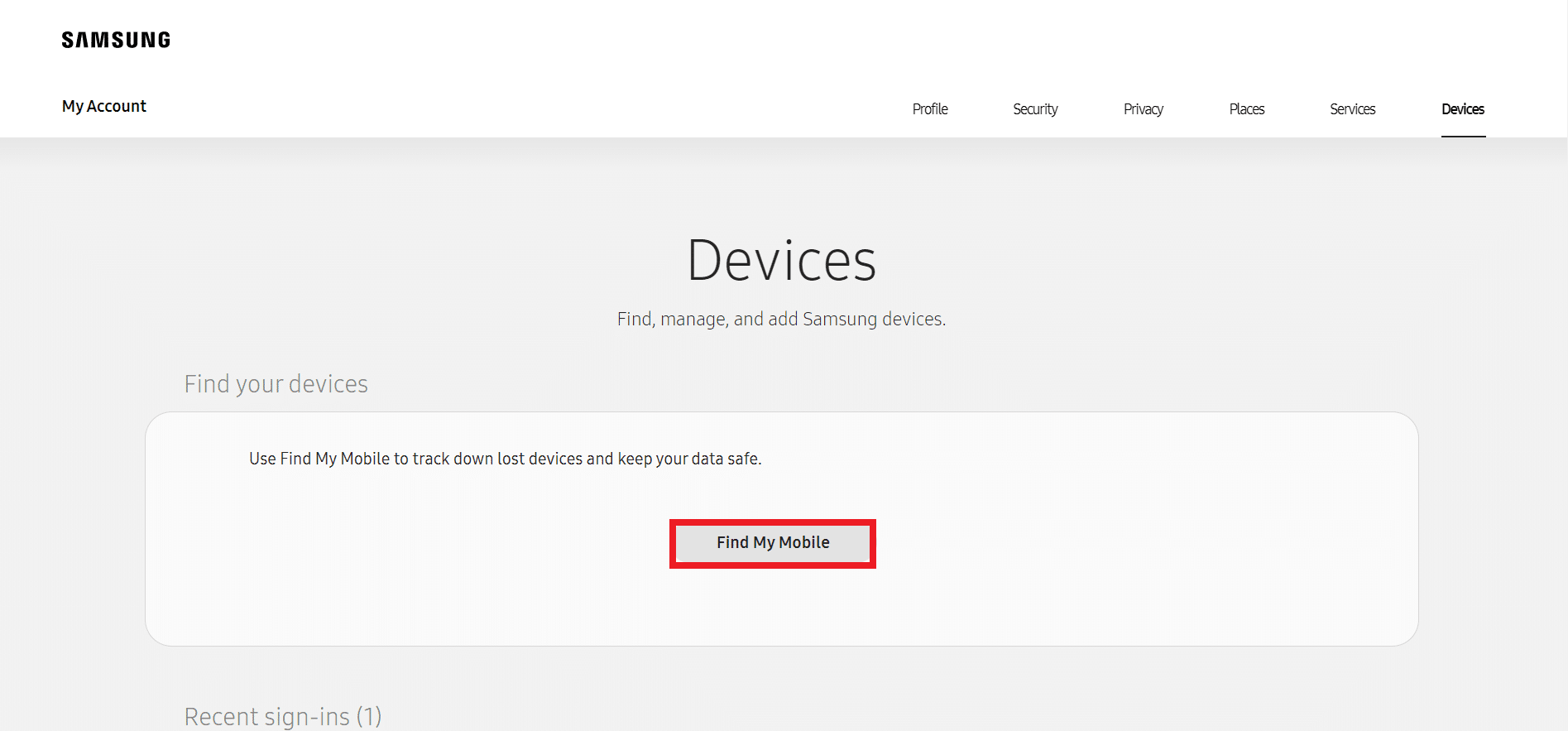
12. Прочетете Прочетох и съм съгласен с всички горни полета за изскачащия прозорец с правна информация и щракнете върху Съгласен съм, както е показано по-долу.
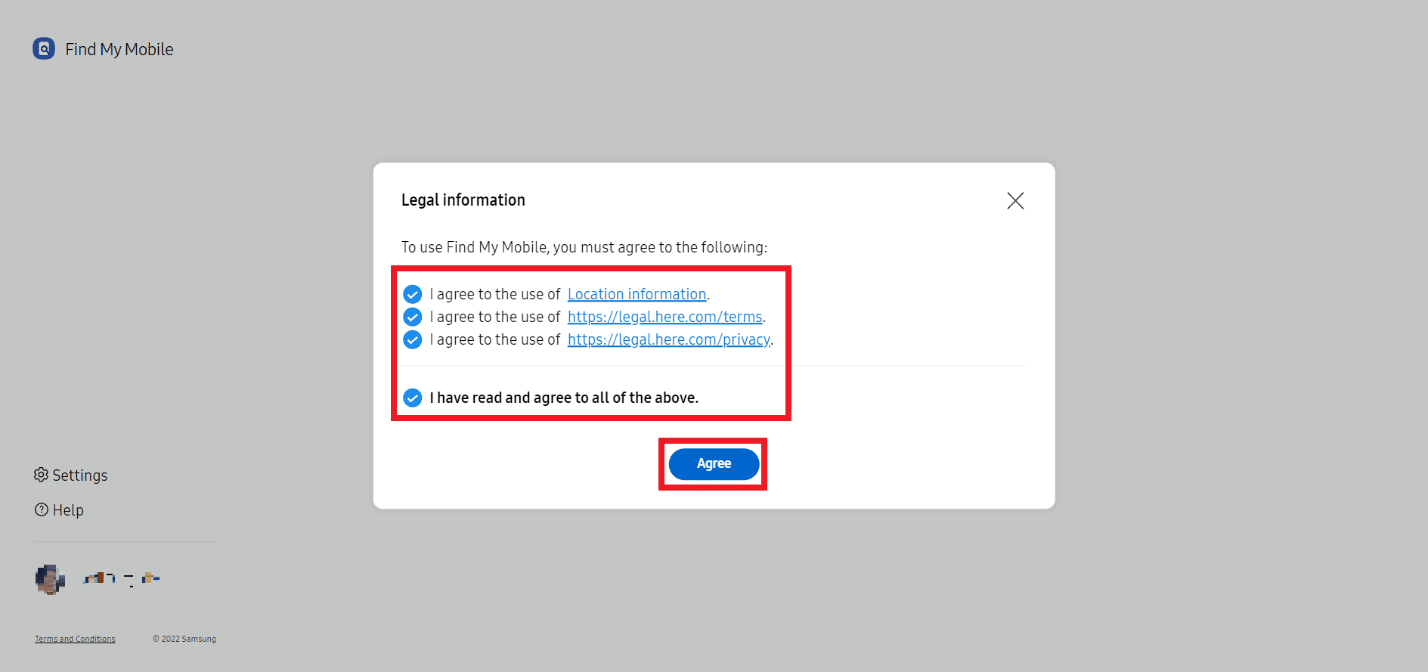
13. Сега началната страница Find My Mobile ще се появи в раздела на вашия браузър. Щракнете върху опцията Отключване от десния панел, както е подчертано.
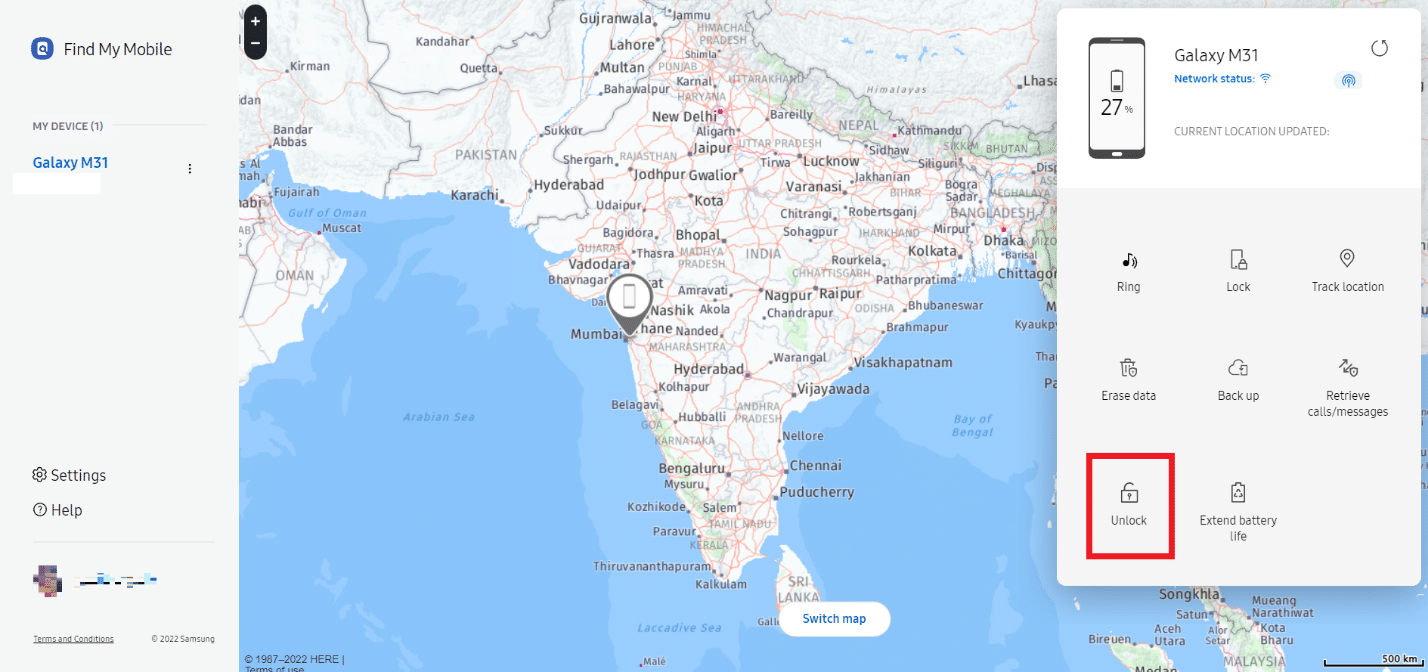
14. Щракнете върху опцията Unlock за изскачащия прозорец Unlock my phone.
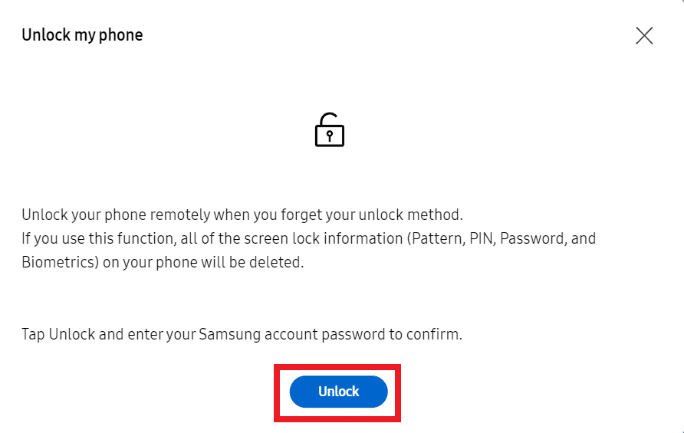
15. Въведете отново паролата за акаунта си в Samsung, за да потвърдите процеса на отключване и щракнете върху Напред.
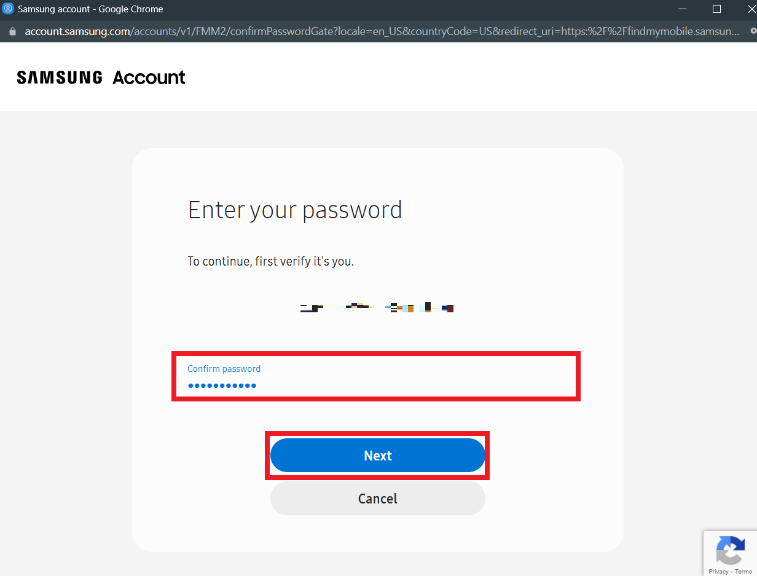
16. Изчакайте няколко секунди, за да завършите отключването на телефона си.
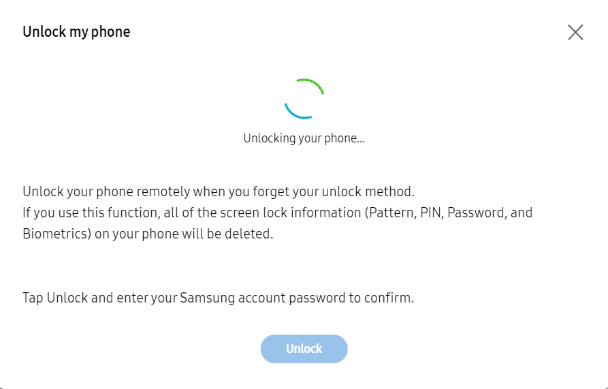
17. Скоро ще получите съобщението Вашият телефон е отключен, тъй като телефонът ви Samsung ще се отключи дистанционно.
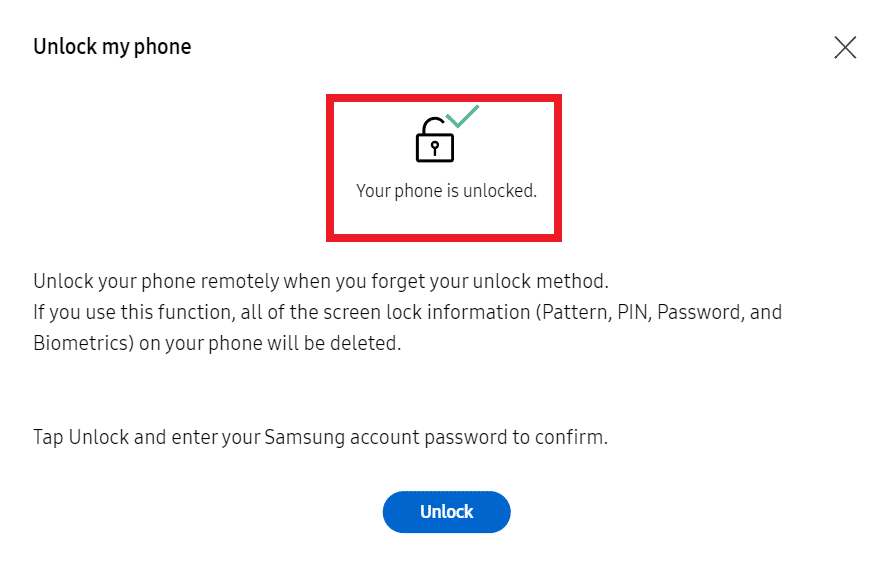
Метод 5: Стартирайте в безопасен режим
Използвайки този метод, можете временно да деактивирате изтеглените приложения, за да коригирате проблема с невъзможността за отключване на вашия смартфон с Android на вашето устройство.
1. Натиснете продължително бутона за захранване/заключване отстрани на телефона.
2. Сега натиснете продължително опцията Power off от екрана, както е показано по-долу.
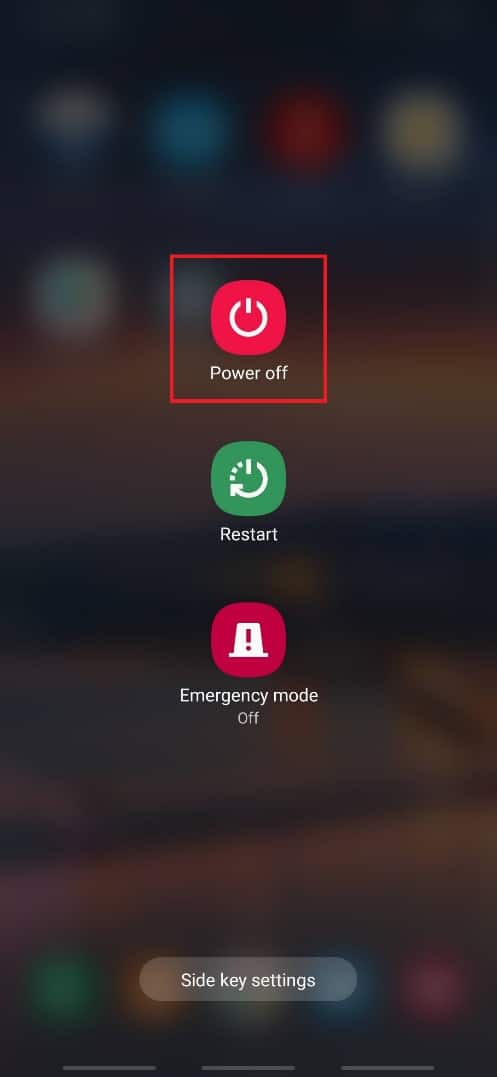
3. Накрая докоснете опцията Безопасен режим, за да рестартирате телефона в безопасен режим.
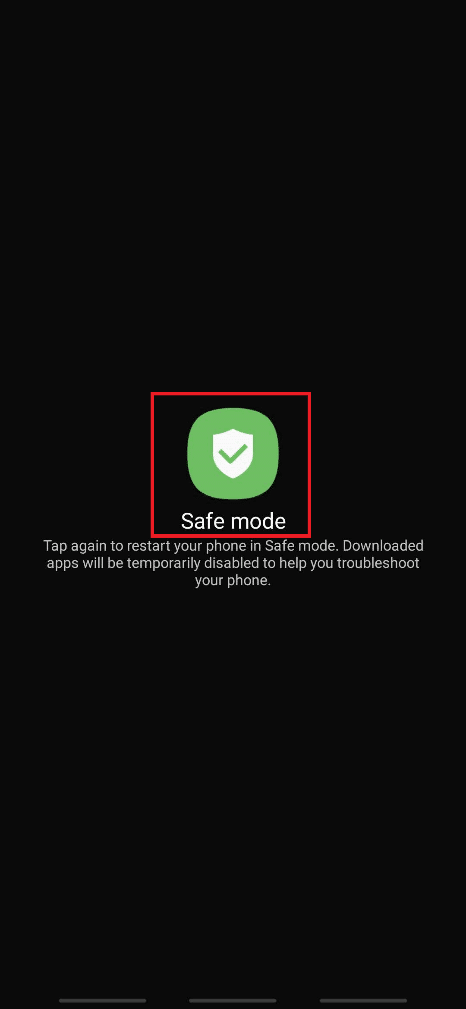
Метод 6: Потребителски интерфейс за заключване на екрана при срив
Този метод е приложим само за смартфони, работещи с Android 5.0 до 5.11 версии. Като следвате този метод, ще можете да сринете потребителския интерфейс на заключения екран и да влезете в интерфейса на смартфона, без да компрометирате данните на телефона си.
Забележка: Стъпките по-долу се изпълняват на Android версия 11 за илюстративни цели. Тъй като този метод работи само за устройства, работещи с версии на Android 5.0 до 5.11, ако нямате нито една от споменатите версии, можете да пропуснете този метод и да преминете към следващия.
1. На заключения екран докоснете опцията за спешно повикване, както е показано.
2. Сега напишете знака Asterisk
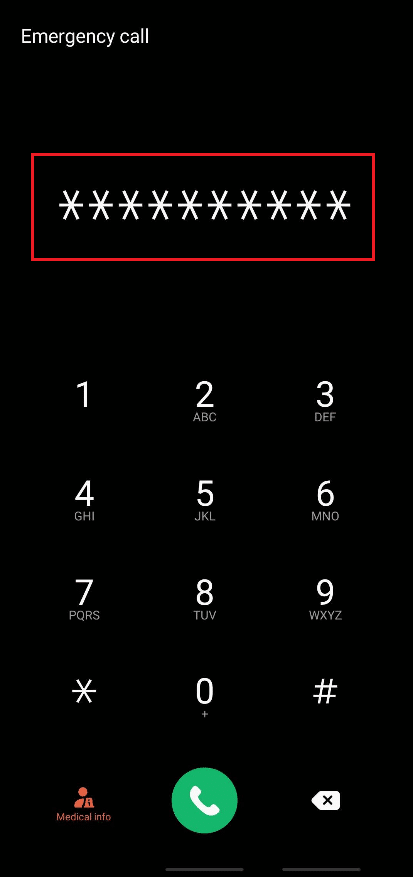
10 пъти в полето за набиране, както е показано по-долу.
3. Докоснете два пъти въведените знаци със звездичка и ги копирайте.
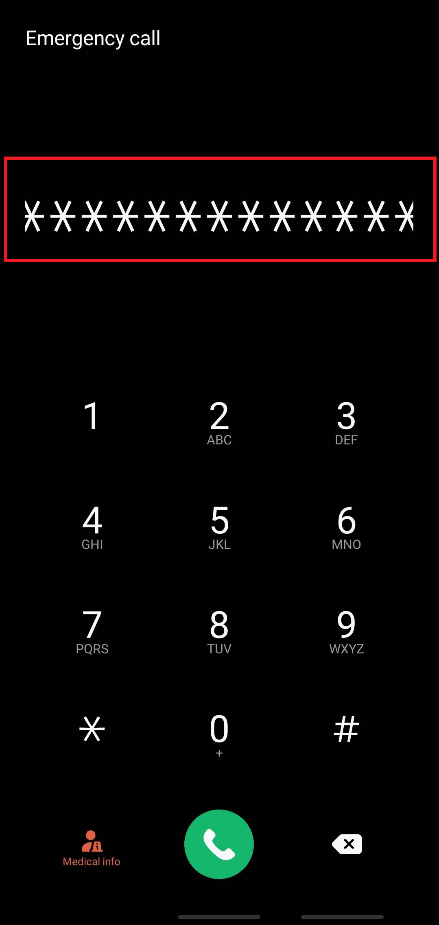
4. Сега поставете копираните знаци многократно в едно и също поле за набиране, за да увеличите количеството, докато опцията за маркиране и копиране с двойно докосване не бъде деактивирана.
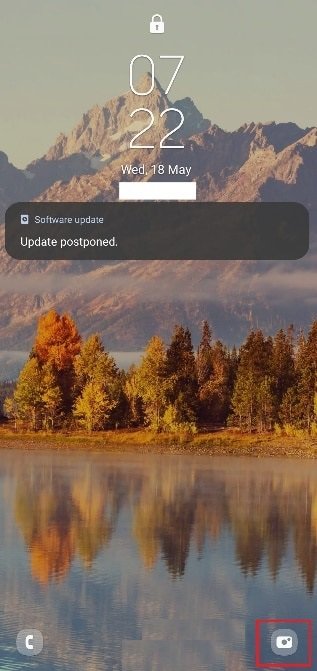
5. След това се върнете към заключения екран. Докоснете и плъзнете иконата на камерата вляво от долния десен ъгъл, както е показано по-долу.
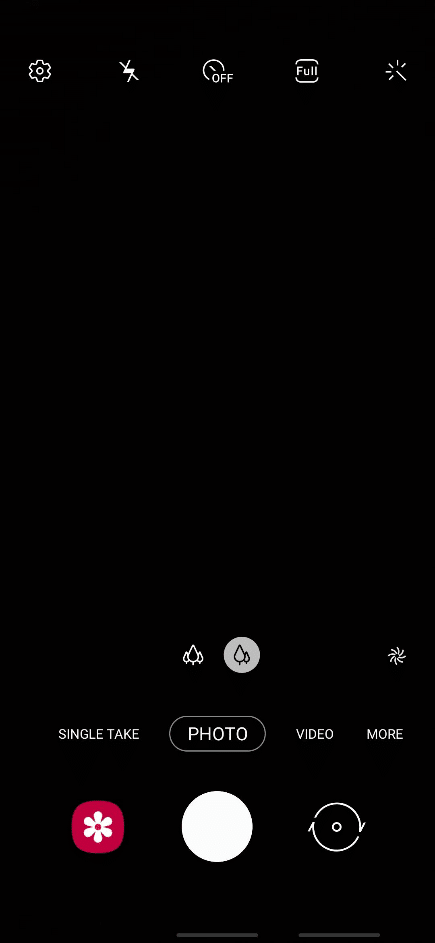
6. Сега, от интерфейса на камерата, издърпайте надолу панела за известия.
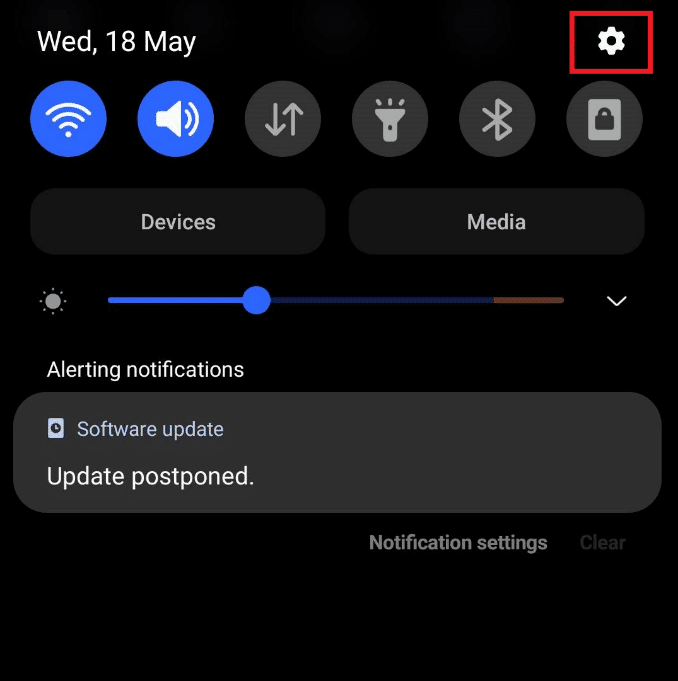
7. Докоснете иконата на зъбно колело за настройки в горния десен ъгъл.
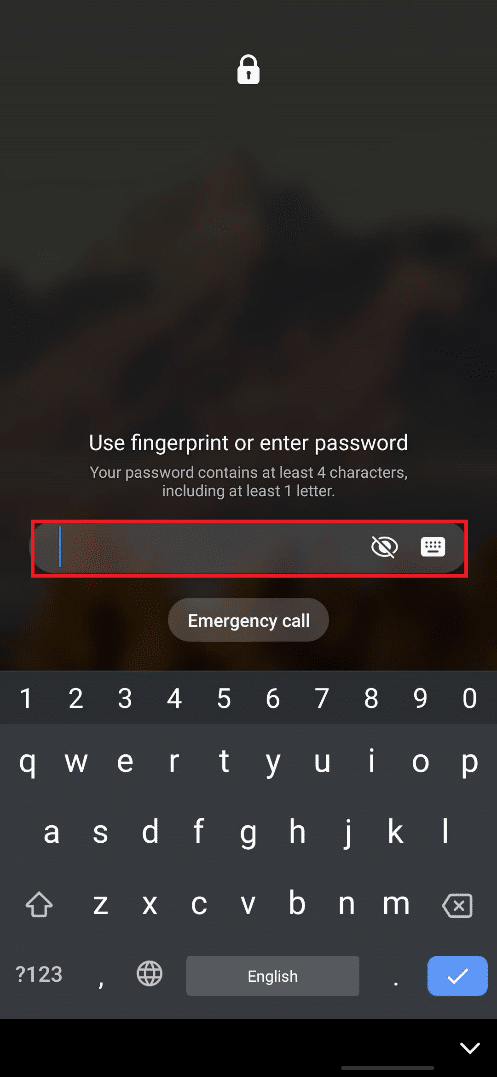
8. Сега, в полето Password, поставете копираните знаци със звездичка непрекъснато, докато потребителският интерфейс на заключения екран се срине.
9. Най-накрая успяхте да отключите Android телефон без парола. Този метод не изтрива нито една от вашите телефонни данни.
Метод 7: Използвайте Android Debug Bridge (ADB)
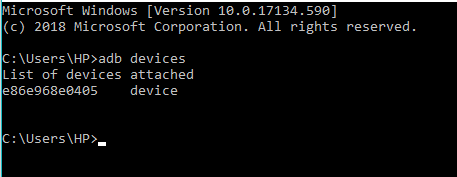
Можете да използвате Android Debug Bridge (ADB) и ADB командите, за да отключите Android телефон без парола от вашия компютър с Windows. Преди да следвате предстоящите стъпки, трябва да имате инсталиран ADB на вашия компютър с Windows, за да получите достъп до телефона си с Android от вашия компютър. И за това трябва да активирате USB отстраняване на грешки на вашия телефон с Android. За да направите това, следвайте нашето ръководство за това как да инсталирате ADB (Android Debug Bridge) на Windows 10.
След като изпълните методите, споменати в гореспоменатата статия, вие ще активирате отстраняването на грешки чрез USB на вашия телефон, инсталиран ADB на вашия компютър.
Сега можете да използвате ADB, за да знаете как да отключите телефон с Android на рутиран и нерутиран телефон. По-долу са посочени стъпките за двата типа устройства.
Вариант I: За нерутирани устройства
Следвайте стъпките по-долу, за да отключите телефон с Android без парола с помощта на ADB команди:
1. Свържете телефона си с Android към компютъра с USB кабел, след като активирате USB отстраняване на грешки на телефона си.
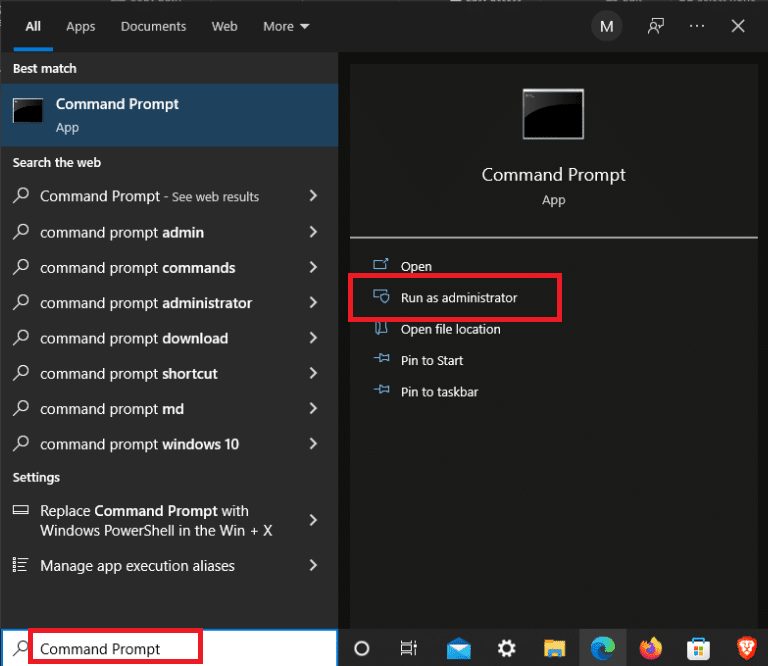
2. Натиснете клавиша Windows, въведете командния ред и щракнете върху Изпълни като администратор.
adb shell cd/data/data.com.android.providers.settings/databases sqlite3 settings.db update system set value=0 where name="lock_pattern_autoblock"; update system set value=0 where name="lockscreen.lockedoutpermanently"; quit
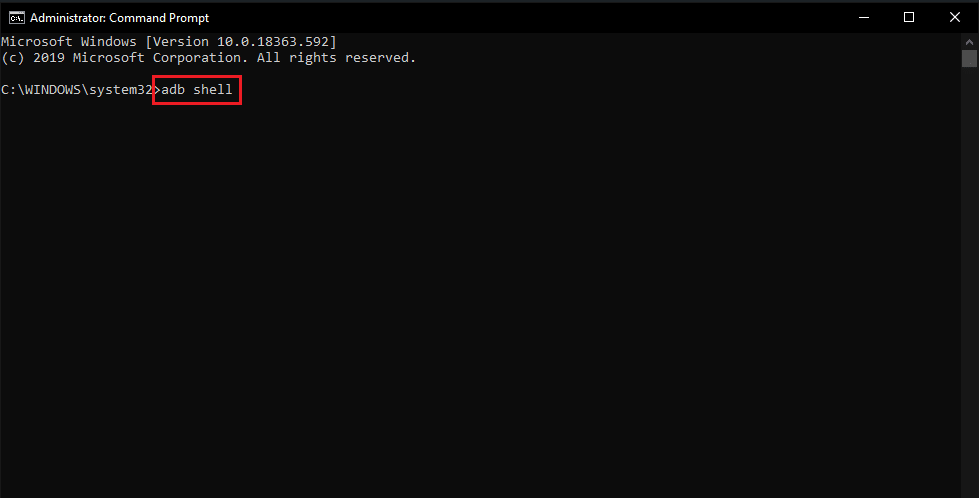
3. Изпълнете следните команди една по една: 4. След изпълнение на горните команди, рестартирам
вашето устройство с Android.
5А. Екранът за заключване на телефона ви с Android ще бъде нулиран.
abd shell rm/data/system/gesture.key

5В. Ако екранът за заключване на телефона ви с Android все още не е нулиран, въведете следната команда и натиснете клавиша Enter.
6. Накрая рестартирайте телефона си отново, за да отключите Android телефон без парола.
Вариант II: За руутни устройства
Предстоящите стъпки са изброени, за да коригирате проблема с невъзможността за отключване на вашия смартфон с Android с помощта на ADB команди.
1. Свържете телефона си с Android към компютъра с USB кабел, след като активирате USB отстраняване на грешки на телефона си.
2. Стартирайте командния ред като администратор.
adb shell su rm/data/system/locksettings.db rm/data/system/locksettings.db-wal rm/data/system/locksettings.db-shm reboot

3. Въведете следните команди и натиснете клавиша Enter след всяка команда.
Сега ще можете да отключите телефона си с Android, без да въвеждате парола.
Метод 8: Използвайте диспечера на устройства с Android (ADM)
Ако използвате Android Device Manager, известен още като Google Find My Device, ще можете да извършите отдалечено фабрично нулиране на вашия телефон с Android. Не забравяйте да влезете със същия акаунт в Google на вашия смартфон и компютърно устройство с Android.
Забележка: Този метод ще изтрие съществуващата ви парола за заключване на телефона, както и всички телефонни данни. Ако сте наясно с това и все още искате да продължите, следвайте внимателно предстоящите стъпки. След започване този процес е необратим и изобщо не може да бъде спрян.
1. Отворете страницата Find My Device във вашия браузър.
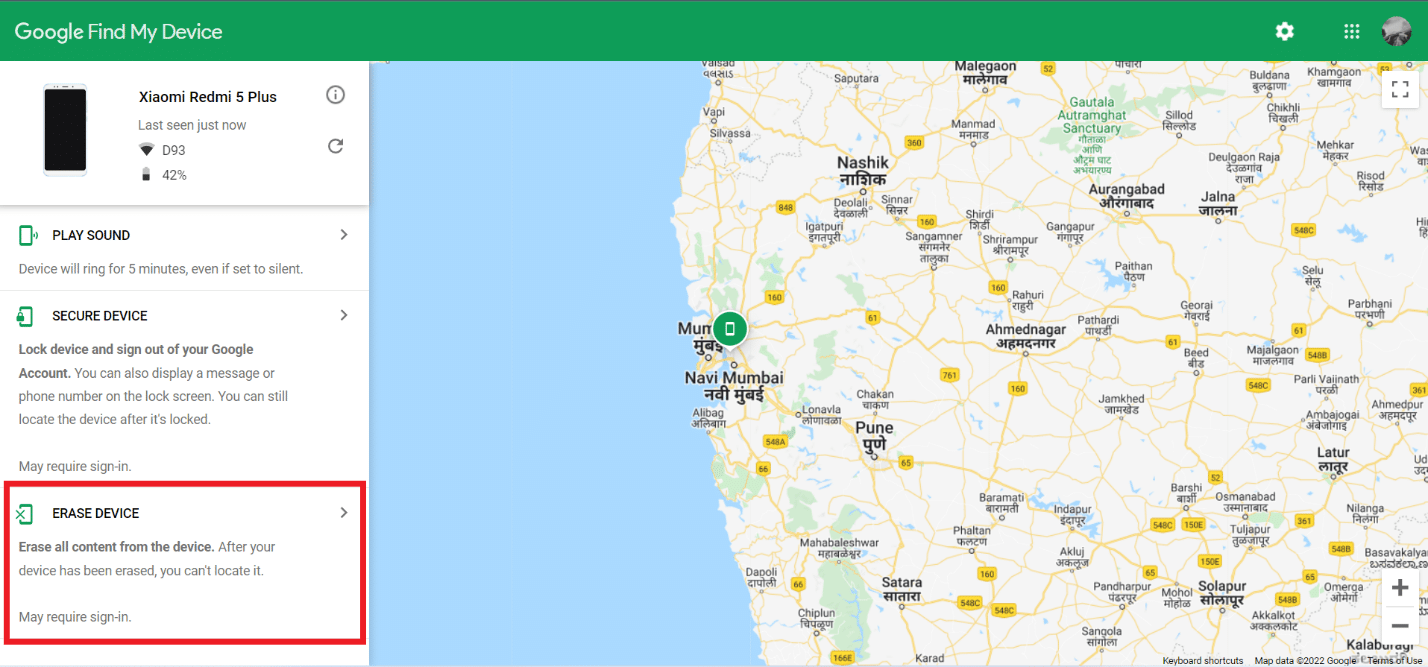
2. Щракнете върху раздела ИЗТРИВАНЕ УСТРОЙСТВО от левия панел, както е показано по-долу.
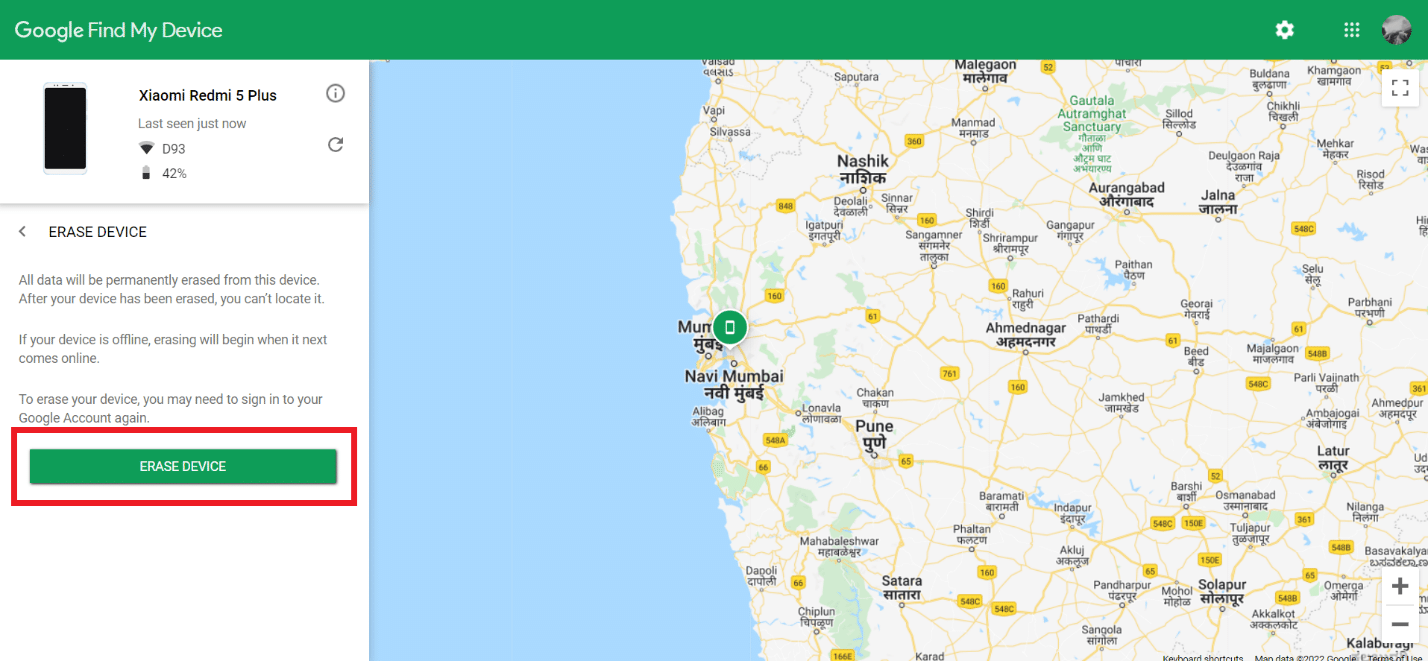
3. Щракнете върху опцията ИЗТРИВАНЕ НА УСТРОЙСТВО още веднъж, за да потвърдите процеса.
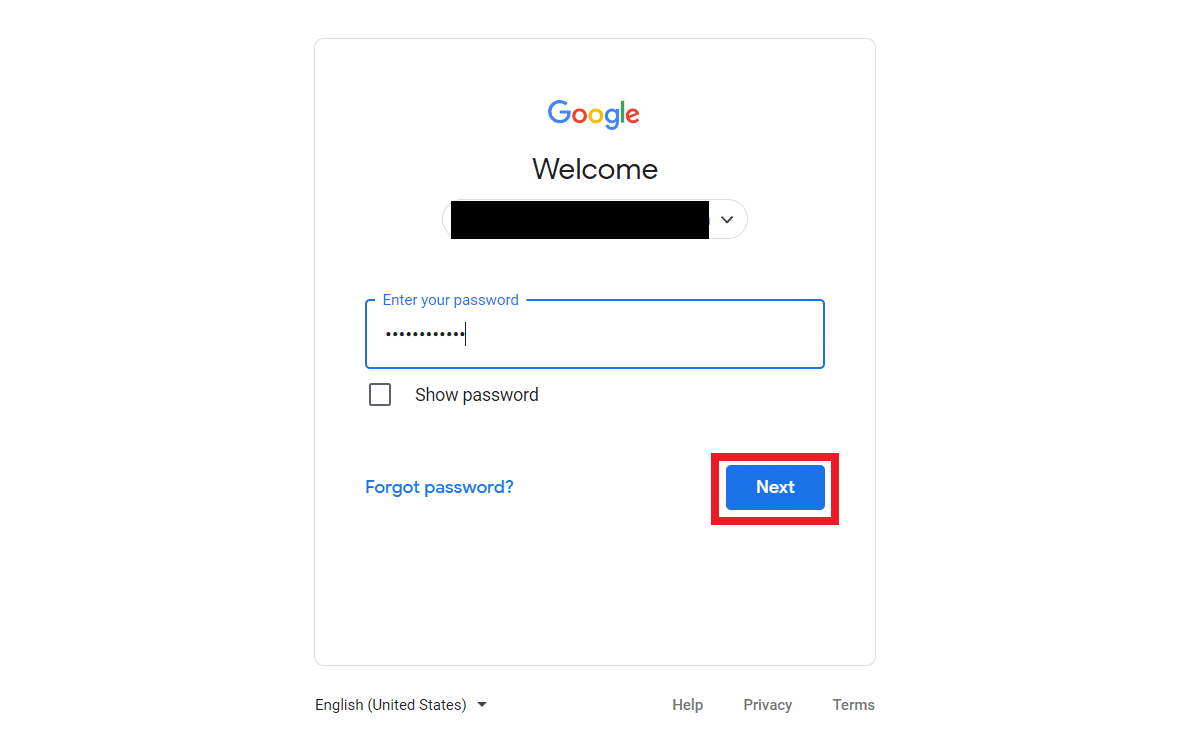
4. След това влезте отново с имейл и парола на акаунта си в Google и щракнете върху Напред, за да започнете изтриване на телефонни данни.
Метод 9: Извършете фабрично нулиране
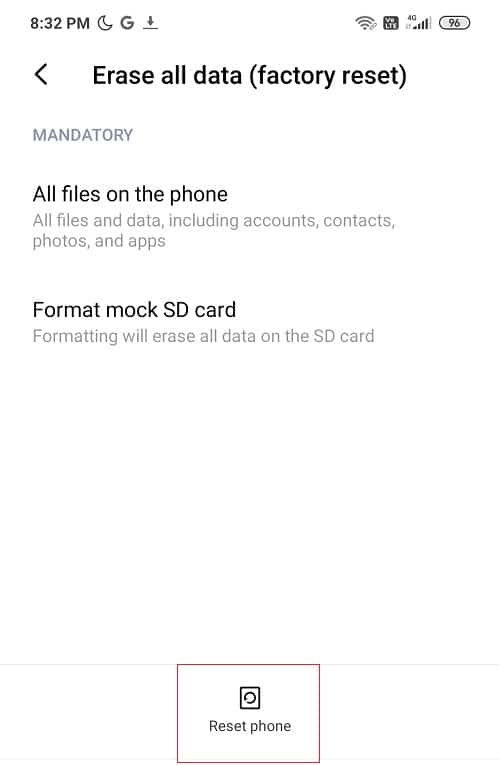
Ако сте изпробвали всички изброени по-горе методи и все още не можете да отключите телефон с Android без парола, можете да прибягвате до извършване на фабрично нулиране на устройството си с Android завинаги. Този метод ще изтрие всяка част от данните от вашето устройство и ще го върне към фабричната версия. Така че, ако искате да предпазите данните от изтриване, силно се препоръчва да архивирате данните си предварително. Можете да прочетете нашето ръководство за 10 начина да архивирате данните на телефона си с Android. След като архивирате данните си, можете безопасно да извършите фабричните настройки на устройството си с Android.
***
Това бяха методите, които съставихме за вас, за да ви помогнем да отключите телефон с Android без парола. Ако имате въпроси относно тази статия или предложения за други теми, споменете ги в секцията за коментари по-долу, за да можем да прочетем.